Comment changer le nom d'utilisateur Facebook : un guide étape par étape
Publié: 2022-05-07Changer votre nom d'utilisateur Facebook est simple, mais le nouveau nom d'utilisateur doit répondre à certaines exigences.
Votre nom d'utilisateur Facebook fait partie de votre URL Facebook, il doit donc refléter avec précision votre vrai nom (ou, pour les pages Facebook, le nom de votre organisation ou de votre entreprise).
Bien qu'il soit facile de changer de nom d'utilisateur, il y a quelques directives à suivre. Ces directives varient selon que vous modifiez le nom d'utilisateur d'un compte personnel ou d'une page Facebook.
Exigences relatives au nom d'utilisateur Facebook
Facebook a des exigences de nom d'utilisateur différentes pour les profils personnels et les pages d'entreprise/de marque.
Exigences en matière de nom d'utilisateur pour les profils personnels
Facebook a une politique de dénomination stricte qui respecte l'intégrité de son compte et les directives d'identité authentique. Pour votre compte personnel, vous devez utiliser le nom que vous utilisez. Il peut donc s'agir de votre surnom, de votre nom professionnel ou de votre nom de jeune fille.
Les noms d'utilisateur Facebook ne peuvent pas inclure les éléments suivants :
- Symboles
- Nombres
- Majuscules étranges
- Caractères répétés
- Ponctuation
- Caractères de plusieurs langues
- Titres (tels que les titres professionnels)
- Mots/phrases
- Le nom d'une autre personne
Exigences relatives au nom d'utilisateur pour les pages d'entreprise/de marque
Si vous êtes l'administrateur d'une page, vous pouvez modifier le nom d'utilisateur de la page. Le nom d'utilisateur doit :
- Soyez unique
- Avoir au moins cinq caractères de longueur
- Utilisez uniquement des chiffres, des lettres et le point de ponctuation
- Suivez les conditions d'utilisation de Facebook
Comment changer le nom d'utilisateur Facebook pour un compte personnel
Facebook vous permet de modifier votre nom d'utilisateur uniquement depuis votre ordinateur (pas de mobile ni de tablette). Pour changer le nom d'utilisateur de votre compte Facebook personnel, suivez ces étapes :
- Connectez-vous à Facebook sur un ordinateur.
- Cliquez sur le curseur inférieur à l'extrême droite du menu supérieur.
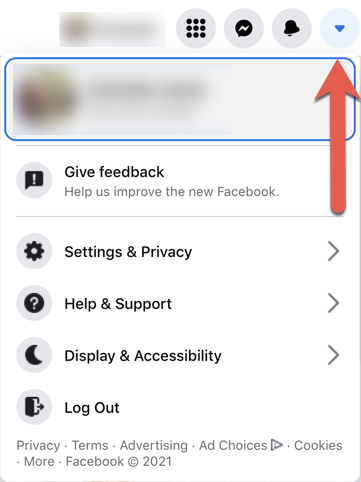
Localisez et cliquez sur le curseur vers le bas (Source : Toutes les images proviennent du compte personnel de l'auteur)
- Dans le menu déroulant, sélectionnez "Paramètres et confidentialité".
- Dans le menu qui apparaît ensuite, cliquez sur "Paramètres".
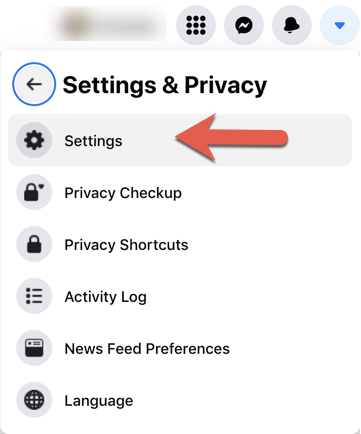
Cliquez sur "Paramètres" sous "Paramètres et confidentialité"
- Sous "Paramètres généraux du profil", cliquez sur l'option "Modifier" (représentée par une icône en forme de crayon) dans la ligne "Nom d'utilisateur".
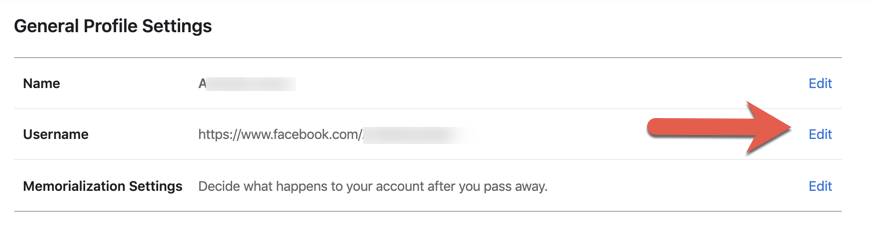
Cliquez sur "Modifier" dans la ligne qui dit "Nom d'utilisateur"
- Dans la boîte qui apparaît, entrez votre nouveau nom d'utilisateur. Si le nom d'utilisateur que vous avez sélectionné n'est pas disponible, vous verrez un "X" rouge et un message indiquant : "Le nom d'utilisateur n'est pas disponible".
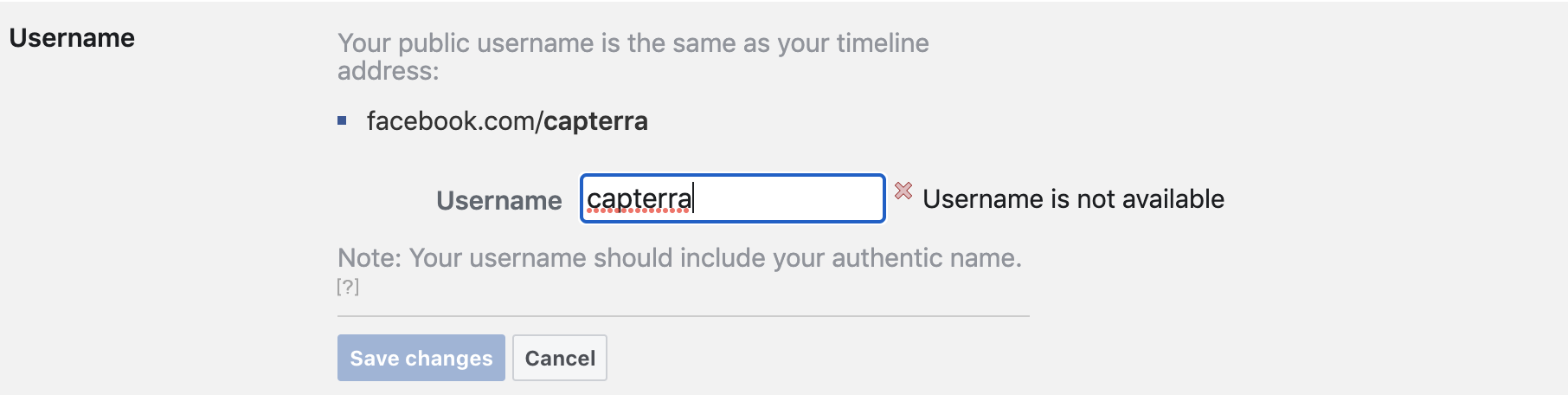
Entrez votre nouveau nom d'utilisateur dans la zone de texte
- Lorsque vous saisissez un nom d'utilisateur unique (indiqué par une coche verte), cliquez sur "Enregistrer les modifications".
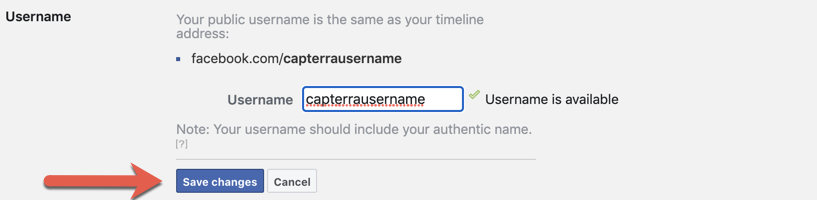
Cliquez sur "Enregistrer les modifications" pour continuer
- Entrez votre mot de passe lorsque vous y êtes invité.
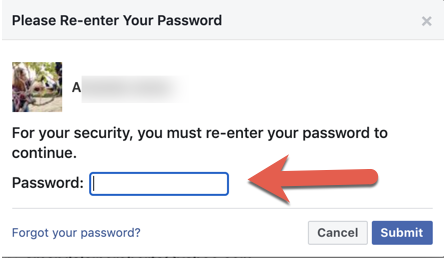
Entrez votre mot de passe pour confirmer votre identité
- Cliquez sur "Soumettre" pour terminer le processus.
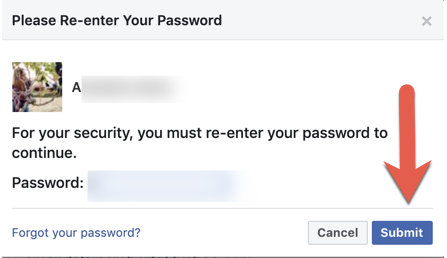
Après avoir entré votre mot de passe, cliquez sur "Soumettre"
Comment changer le nom d'utilisateur Facebook pour un compte professionnel
Facebook a récemment publié une nouvelle version des pages Facebook. Il fait désormais référence à l'ancienne version en tant que pages classiques et à la nouvelle version en tant que nouvelle expérience de pages.
Le processus de modification du nom d'utilisateur de votre compte Page diffère pour chaque version. Dans les deux cas, cependant, vous devez être connecté depuis un ordinateur et avoir un accès administrateur.

Modification du nom d'utilisateur d'un compte Pages classiques
- Cliquez sur l'icône Accueil pour accéder à votre fil d'actualité.
- Dans le menu de gauche, cliquez sur l'option "Pages", qui est représentée par une icône de drapeau.
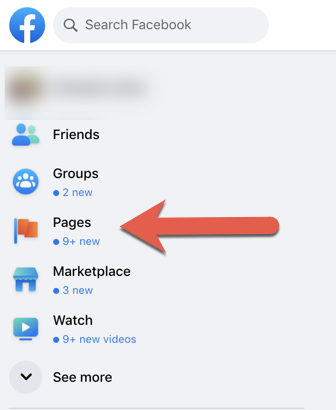
Cliquez sur « Pages » dans le menu de gauche
- Dans les options du menu de gauche, cliquez sur votre Page.
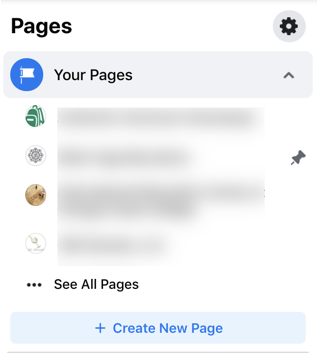
Sélectionnez le compte Pages que vous souhaitez modifier
- Cliquez sur le nom d'utilisateur actuel de votre Page.
- Dans le menu "Paramètres de la page", sélectionnez "Modifier les informations de la page".
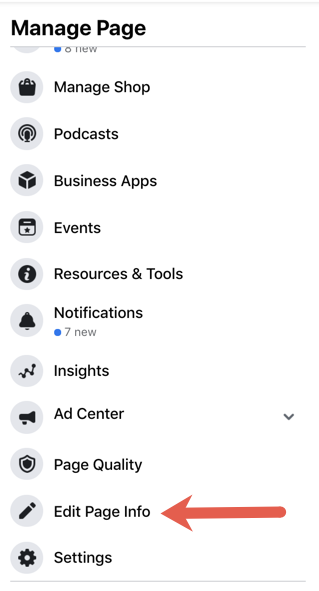
Cliquez sur "Modifier les informations de la page"
- Saisissez votre nouveau nom d'utilisateur.
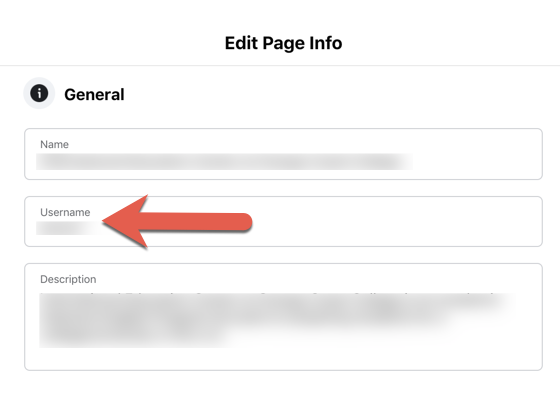
Entrez votre nouveau nom d'utilisateur
- Facebook enregistre automatiquement cette modification lorsque vous quittez cette page.
Modification du nom d'utilisateur d'un compte New Pages Experience
- Accédez à votre page en suivant les étapes 1 à 4 mentionnées ci-dessus.
- Cliquez sur l'icône de la page de profil en haut à droite.
- Dans la boîte qui apparaît, cliquez sur "Paramètres et confidentialité".
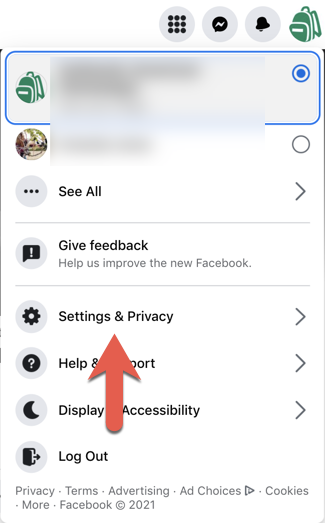
Cliquez sur "Paramètres et confidentialité"
- Dans la case suivante, cliquez sur "Paramètres".
- Sous "Paramètres généraux de la page", cliquez sur l'option "Modifier" (représentée par une icône en forme de crayon) dans la ligne "Nom d'utilisateur".
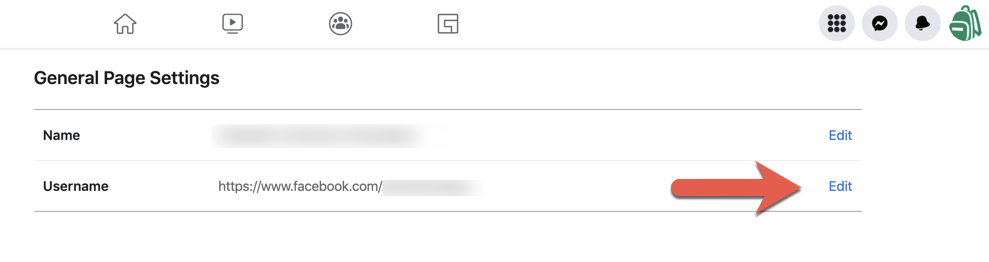
Cliquez sur "Modifier" dans la ligne "Nom d'utilisateur"
- Dans la boîte qui apparaît, entrez votre nouveau nom d'utilisateur et cliquez sur "Enregistrer les modifications". Une coche verte indique que le nom d'utilisateur saisi est disponible.
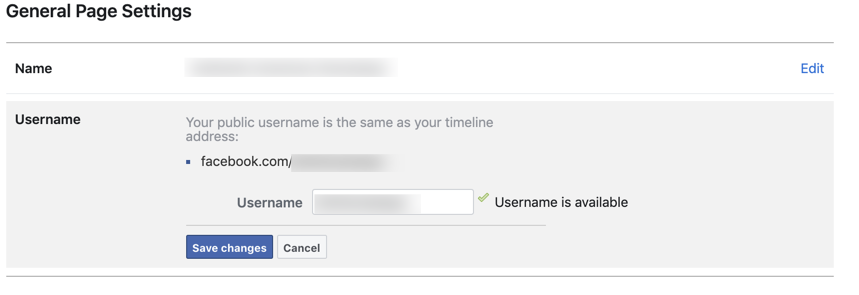
Entrez votre nouveau nom d'utilisateur dans la zone de texte
- Vous serez invité à entrer votre mot de passe pour confirmer votre identité. Entrez votre mot de passe et cliquez sur "Soumettre" pour terminer le processus.
Pages Facebook classiques par rapport à l'expérience des nouvelles pages
Les pages Facebook classiques avaient cinq rôles administratifs : administrateur, éditeur, modérateur, annonceur et analyste. L'expérience des nouvelles pages condense l'accès administratif à deux rôles : l'accès à Facebook et l'accès aux tâches.
Les utilisateurs disposant d'un accès à Facebook ont un contrôle total ou partiel sur diverses fonctions de la page, notamment :
- Gestion du contenu (création et suppression de messages)
- Réponses aux messages et aux commentaires
- Lier des comptes (comme Instagram)
- Gestion des annonces
- Connaissances
- Événements
- Retraits et interdictions
- Paramètres du compte
- Accès au compte
Les utilisateurs disposant d'un accès aux tâches peuvent gérer les pages via des outils tels que Facebook Business Suite, Creator Studio, Ads Manager et Business Manager. Les utilisateurs ne peuvent pas contrôler les paramètres d'une Page (comme nommer une autre personne en tant qu'administrateur ou supprimer la Page), mais ils peuvent créer et gérer du contenu, répondre aux messages, gérer les publicités et accéder aux informations.
Utilisez les pages Facebook pour promouvoir votre entreprise
Vous venez d'apprendre comment l'expérience New Pages offre un accès aux tâches, qui permet aux utilisateurs de contrôler un compte Pages via Facebook Business Suite, Creator Studio, Ads Manager et Business Manager. Avec ce nouveau système d'accès, de nombreuses parties peuvent apporter des modifications à votre compte. Facilitez la collaboration entre ces parties en utilisant un logiciel de gestion des médias sociaux, qui vous permet de planifier des campagnes, d'engager les utilisateurs et de suivre votre succès et votre portée.
